Kuidas teha arvutis ekraanipilti
See juhtub siis, kui on vaja kellelegi midagi näidata, kinnitada ja seda saab teha ainult ekraanipildi abil, samuti saan sageli kommentaaridesse ja kirjadesse sõnumeid küsimusega "kuidas ekraani teha arvuti." Seda õpetan teile selles postituses.
Üldiselt osutus sissekanne suureks, kuid iga lõik sisaldab vastust teie küsimusele. Kirjutasin vastused kõigile teie küsimustele ühte kohta ja nüüd on teil kõik võimalused ekraanipildi tegemiseks.
Aja säästmiseks kasutage parempoolset plokki "sisu" ja minge teile sobiva meetodi juurde.
Kuidas teha ekraanist klaviatuuriga ekraanipilti
See meetod on standardne, kõige mugavam ja laialt levinud. Klaviatuuriga ekraani loomiseks peate lihtsalt vajutama nuppu " PrindiScrn», « PrindiEkraan"Võimalik on veidi erinev nimi:" PrtScr ", PrntScrn, PrtScn, PrtScr või PrtSc.
Ükskõik, kuidas seda teie klaviatuuril nimetatakse, on need nimed sarnased ja ekraanipildi nupp on praktiliselt samas kohas. Illustreeriva näite jaoks vaatame fotol erinevaid klaviatuure:
- Standardklaviatuur – vajutage: Print Screen (või ülaltoodud klahv).
- Apple – vajutage: cmd + ctrl + tõstuklahv + 3
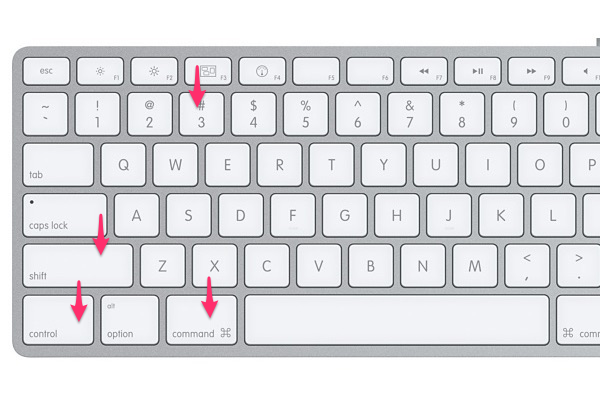
- Logitech – klõpsake: Print Screen
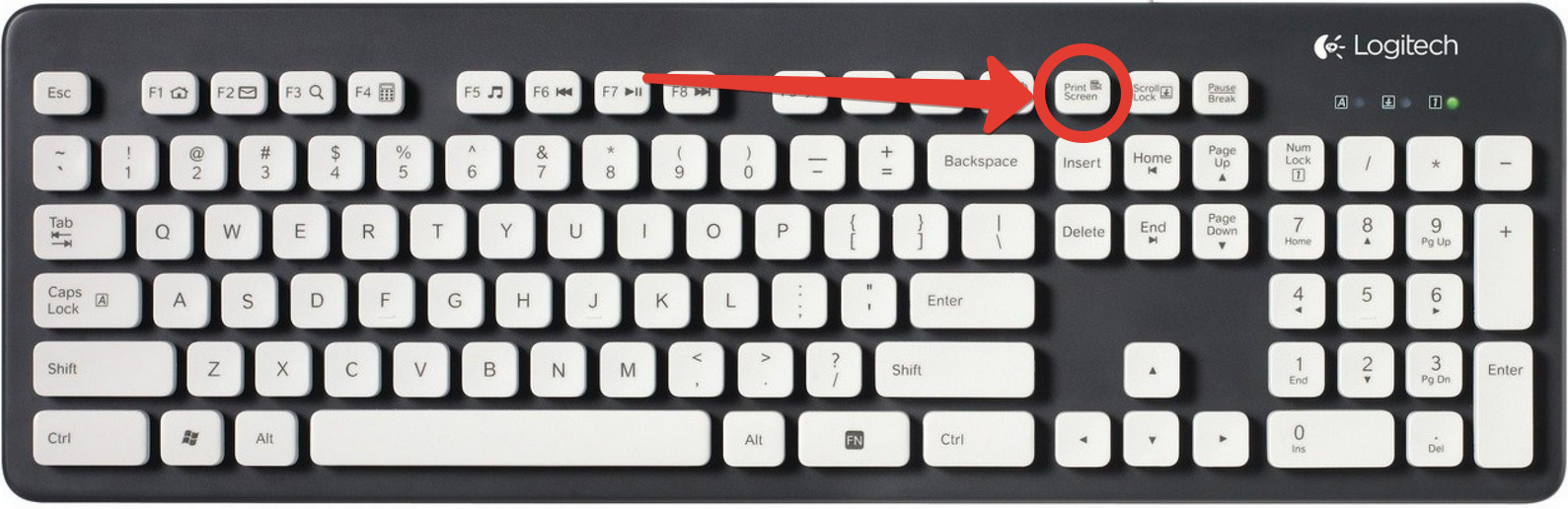
- Ekraan sülearvuti klaviatuuril - vajutage: PrtSc. Üldiselt olen sellest juba terve artikli kirjutanud. Saate seda lugeda, seal on palju kasulikku teavet.

Samamoodi on teistel klaviatuuridel (Oklick, Genius, Defender, Microsoft), nagu näete, pluss- või miinusklahv peaaegu samas kohas.
Aktiivse akna ekraan
Aktiivse akna ekraan on hetktõmmis avatud kaustast, programmist, brauserist, st. ilma tööriistariba ja taustata. Seda tehakse samamoodi, ainult nüüd peate vajutama kahte klahvi korraga: " Alt» + « PrindiEkraan". Illustreeriv näide:

Kuhu ekraanipilt salvestatakse
Ja ka korduma kippuv küsimus: vajutasin prindiekraani ja midagi ei juhtunud. Vastus on, et see juhtus, sa lihtsalt ei märganud seda! Ekraanipilt salvestatakse lõikepuhvrisse, täpselt nagu Internetti või faili kopeeritud tekst. Te ei leia seda mingil viisil, kuid teil on võimalus see sisestada mis tahes redaktorisse, millest me allpool räägime.
Kuidas ekraanipilti salvestada
Kõik on üsna lihtne, ma isegi ütleks, et see ei saaks olla lihtsam. Lihtsalt avage näiteks Värvida(Start, Kõik programmid, Tarvikud, Värv (ikoon: pintsliga palett)), seejärel vajutage klahvikombinatsiooni Ctrl + V. See on kõik, olete oma ekraanipildi sisestanud, jääb üle vaid salvestada "Ctrl + S" ja kinnitada klahviga "Enter".
Tegelikult pole Pain kaugeltki ainus viis ekraanipiltide salvestamiseks. Võite kasutada ka MS Wordi, Photoshopi ja muid redaktoreid.
See pole veel kõik, kui tegite ekraanipildi eesmärgiga see kellelegi saata, pole seda isegi vaja salvestada. Kohe pärast klõpsamist " PrindiScrn", Avage kiri posti teel või kirjavahetus suhtlusvõrgustikus. võrk / messenger inimesega, kellele soovite pilti saata, ja vajutage kleebi (Ctrl + V) ja saate saata.
Ettevõtte ekraanipilt standardprogrammiga
Õnnitleme, täna on teil õnne. Ja siis pole allalaaditavat programmi, pole vaja installida. Asi on selles, et teie arvutil on juba standardprogramm nimega "käärid" .
Selle avamiseks minge menüüsse Start -> kõik programmid -> standard -> käärid.

Avame need ja te ei pea midagi muud klõpsama. Saate juba kursori abil valida ekraani jaoks vajaliku ala. Valige lihtsalt ekraani ala ja vabastage hiir. Pärast seda klõpsake ülemises menüüs "fail" ja valige Salvesta.
Kuidas brauseris ekraani teha
Enamikul juhtudel, kui teil on vaja ekraanipilti teha, on brauser avatud. Loomulikult saab pildistada ülaltoodud meetoditega, kuid ka brauseri lisandmoodulid on mugavad ja seda hetke ei tohiks kasutamata jätta. Näitena toon ainult põhiprogrammid, mida ise kasutan, aga arvan, et teised teevad seda sama põhimõtte järgi.
Ekraanipilt Yandexi brauseris
Otse brauseris piltide tegemiseks peate installima spetsiaalse laienduse. Ärge muretsege, see on kiire ja lihtne. Avage brauser, klõpsake vahekaarti "Sätted", "lisandmoodulid", kerige ekraani allossa ja klõpsake "Yandex.Browseri laienduste kataloog".
Teid suunatakse lehele - https://addons.opera.com/en/extensions/ ja nüüd kirjutage otsingusse "Screenshoter".

Installige mis tahes (ma kasutan esimest), klõpsates sellel ja klõpsake nuppu "Lisa Yandex.Browserisse".

Nüüd on ülemisel paneelil nupp hetktõmmiste tegemiseks otse brauseris. Vajadusel klõpsake sellel ja valige hetktõmmise jaoks ekraani ala. Pärast seda ilmub see automaatselt teie lõikepuhvrisse ja kuvatakse pildi laadimise nupp.
Ekraanipildid Operas
Kui teil on Opera brauseri uusim versioon, siis ekraani vasakus servas (külgribal), sotsiaalvõrgustiku ees. võrgud, peaks teil olema kaameraikoon. Klõpsake sellel, valige ekraanipildi ala ja klõpsake nuppu "Pildista". Kohe pärast võtet on teil võimalus seda muuta (muuta uduseks, panna kursor/nool, lisada emotikon) ja loomulikult salvestada.

Kui teil on programmi ajakohane versioon ja teil pole seda lisandmoodulit, siis vajutage "Ctrl + Shift + E" ja teid suunatakse laienduste kataloogi või järgige linki - https:// addons.opera.com/en/extensions/. Järgmisena kirjutage otsingusse "snapshot" või "screenshot", seejärel installige laiendus nagu Yandex.Browseri puhul.
Ekraanid teistes brauserites
Ma ei näe põhjust sellest ajast peale iga brauseri kohta eraldi kirjutada seda tehakse kõigis ühtemoodi. Ainus erinevus on graafiline kest ja sõna install / add. Kui kasutate Chrome'i või Firefoxi, tehke sama nagu ülaltoodud näites ja teil on mugav pistikprogramm.
Looge ekraan võrgus
Selle meetodiga saate pildistada ilma, et peaksite üldse tülitama. Programme ja laiendusi ei installita, pole midagi, mida avada ja kleepida, lihtsalt klõpsake ja ekraan on valmis.
Vaatame kõige mugavamaid saite ja nendega töötamist, mille abil saate veebis ekraanipildi teha:
- pastenow.ru - ilma registreerimiseta
Ekraani saamiseks tehke "PrintScrn" nupu abil vajalikud lehed, aknad, programmid, avage sait ja vajutage "Ctrl + V".
Valmis. Nüüd saate: alla laadida, hankida sellele lingi, muuta ja kustutada.
- snag.gy – registreerimine puudub
Kõik on täpselt sama, mis ülaltoodud näites. Ainult see sait on inglise keeles (pole midagi keerulist, seda pole vaja isegi lugeda) ja sellel on rohkem funktsioone.
- snapito.com – registreerimine puudub
Lahe tööriist, millega saad teha ekraanipildi kogu saidist. "Terve saidi" all pean silmas täiskõrgust pilti, mitte ainult ekraani nähtavat ala.
Lehest hetktõmmise tegemiseks minge veebisaidile ja kleepige hetktõmmise lehele link. Oodake paar sekundit ja oletegi valmis. Nüüd on teil kogu saidi hetktõmmis ja saate selle alla laadida või lisada sellele lingi.



